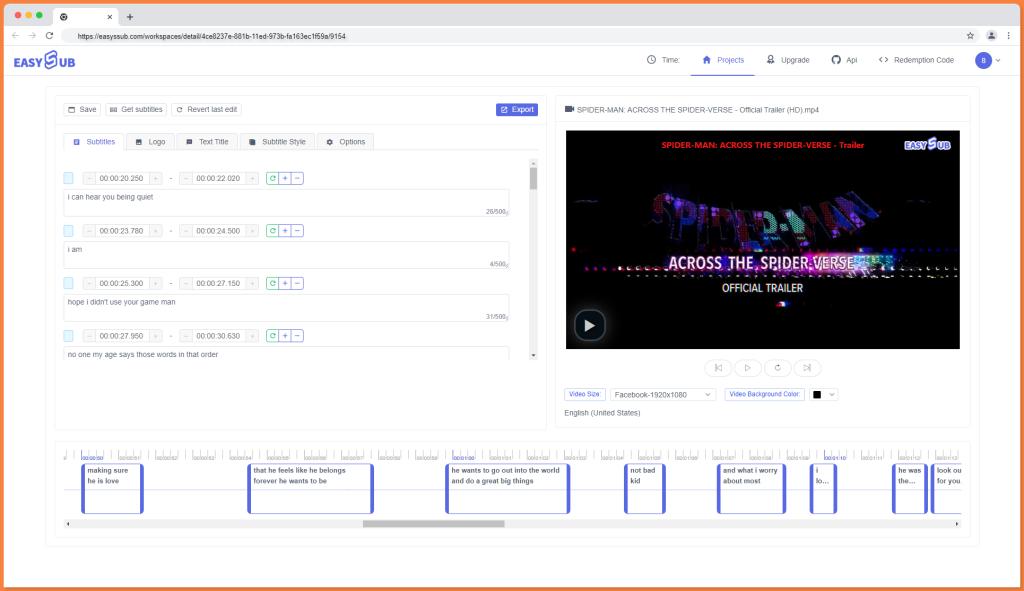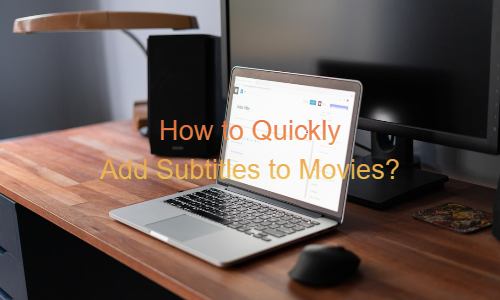EasySub es un potente y fácil de usar. generador automático de subtítulos. Ahora, muchos creadores de vídeos han demostrado la silenciosa eficacia de añadir subtítulos y archivos de subtítulos a sus vídeos MP4.
Muchos de ellos añaden subtítulos o subtítulos para que su contenido de vídeo sea accesible para aquellas personas con problemas de audición o que prefieren ver vídeos con el sonido silenciado. Otros usan EasySub para agregar y traducir automáticamente sus videos MP4, lo que permite a los espectadores ver contenido en otros idiomas.
En breve:
- En primer lugar, sube el vídeo a EasySub;
- En segundo lugar, agregue automáticamente subtítulos a MP4;
- Por fin, traduce automáticamente los subtítulos.
Menos el tiempo de procesamiento, esto lleva unos 5 minutos. Te mostraremos cómo.
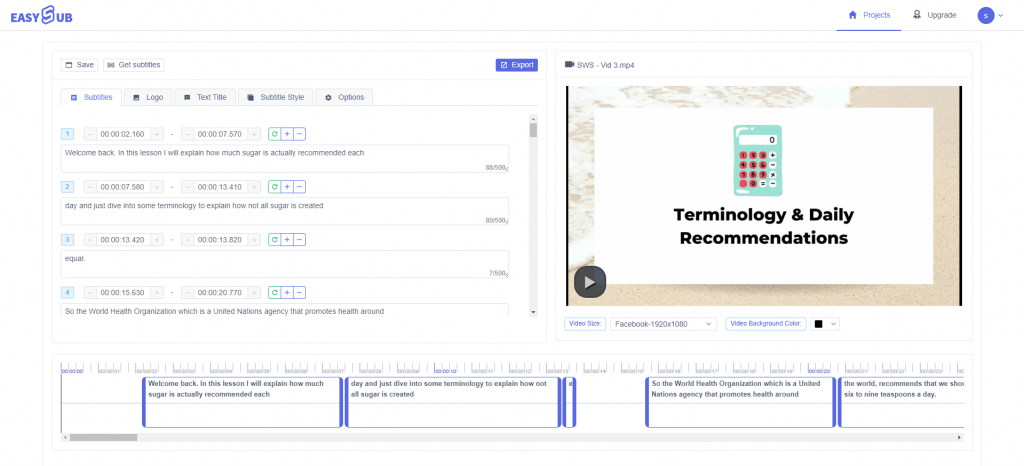
Cómo agregar automáticamente subtítulos a videos MP4
1.Vaya a EasySub y cargue el video al que desea agregar subtítulos automáticamente
NOTA: Si desea guardar su proyecto y comenzar uno nuevo, simplemente regístrate gratis en EasySub (solo necesitas ingresar tu correo electrónico).
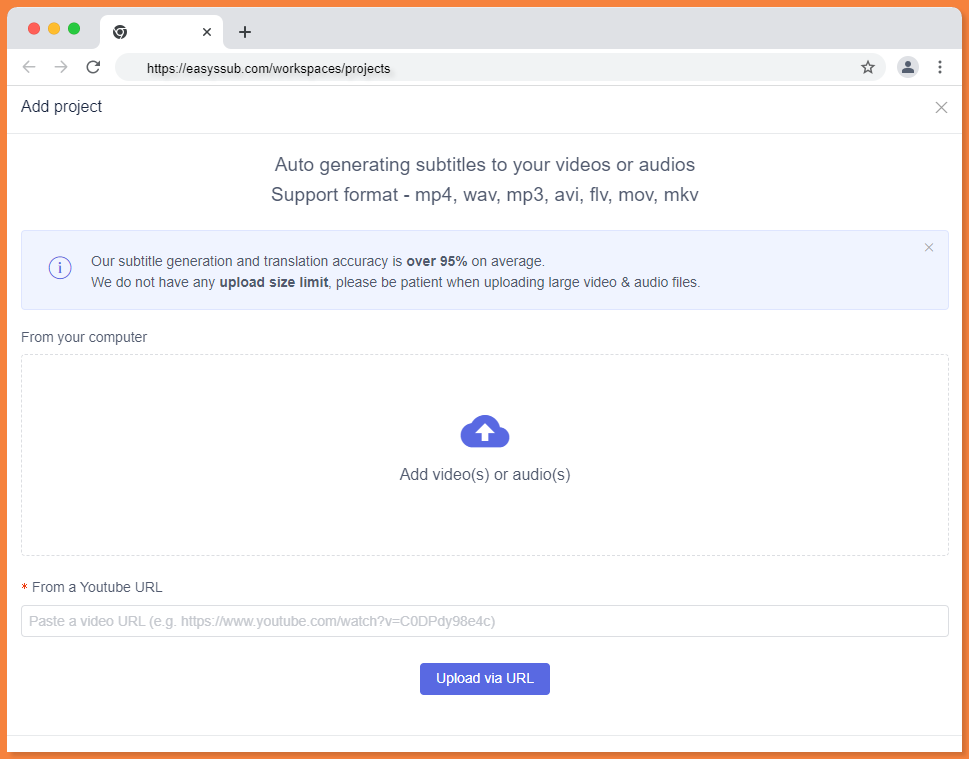
Puede cargar su archivo MP4 desde:
- Tu carpeta personal
- buzón
- enlace de youtube
2.haga clic en "Agregar subtítulos" y elige tu idioma y el idioma que deseas traducir
En segundo lugar, debe recordar no sólo seleccionar el idioma original, sino también especificar el idioma de traducción.
Por lo tanto, la transcripción de IA de EasySub es sólida, pero no transcribe automáticamente los acentos del inglés correctamente si elige subtítulos en inglés americano. Diferentes acentos significan diferentes formas de pronunciar las mismas palabras.

3.Haga clic en "Confirmar"
Ahora, espere a que se procese y agregue automáticamente subtítulos a los archivos MP4. Debe hacerse de inmediato. Como dijo VEED, tenga paciencia.
Espere a que se complete la transcripción del video y haga clic en "Detalle" para ingresar a la página de detalles del subtítulo.
En el reproductor multimedia, ahora deberías ver los subtítulos reproduciéndose. Puedes ir al editor de subtítulos para cambiar los subtítulos: